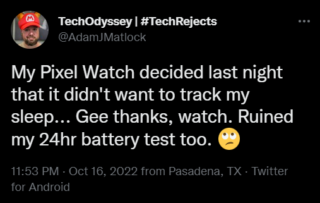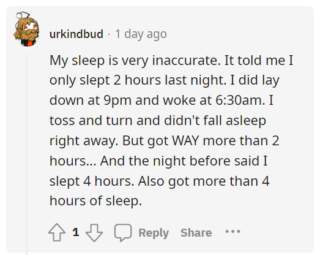Google Pixel Watch ได้กลายเป็นอุปกรณ์โปรดใหม่สำหรับผู้คลั่งไคล้การออกกำลังกาย โดยสามารถตรวจสอบอัตราการเต้นของหัวใจได้ตลอดทั้งวันและแสดงสถิติเฉพาะ เช่น Active Zone Minutes ระหว่างออกกำลังกาย
ผู้ใช้ Google Pixel Watch สามารถติดตามกิจกรรมต่างๆ เช่น จำนวนก้าว แคลอรี่ การนอนหลับ และอื่นๆ โดยใช้ Fitbit แอป
‘การติดตามการนอนหลับ’ของ Google Pixel Watch ไม่ทำงาน
ตามรายงาน ผู้ใช้ Google Pixel Watch บางรายประสบปัญหาที่’การติดตามการนอนหลับ’ใช้งานไม่ได้ ( 1,2 ,3)
หากคุณสวม Google Pixel Watch ไว้บนข้อมือ มันจะตรวจจับเมื่อคุณเข้านอน อุปกรณ์วัดการนอนหลับเมื่อร่างกายของคุณได้พักผ่อนและคุณไม่ได้เคลื่อนไหวเป็นเวลาประมาณหนึ่งชั่วโมง
คุณจะต้องชาร์จ Google Pixel Watch อย่างน้อย 30% เพื่อติดตามการนอนหลับของคุณ
ผู้ใช้ที่ได้รับผลกระทบอ้างว่าได้ดำเนินการตามเงื่อนไขทั้งหมดสำหรับการติดตามการนอนหลับแล้ว อย่างไรก็ตาม แม้จะอยู่ในโหมดเวลาเข้านอน ระบบจะไม่บันทึกการนอนหลับของพวกมัน
ฉันใส่ Pixel Watch เข้านอนหลายครั้งและทุกครั้งที่นาฬิกาไม่ได้ติดตามการนอนหลับของฉัน
ฉันแน่ใจว่า นาฬิกามีแบตเตอรี่อย่างน้อย 50% และฉันใส่ในโหมดเวลานอน ฉันยังมีบัญชี Fitbit แบบพรีเมียมและยังคงให้แอปลงชื่อเข้าใช้และเปิดเป็นพื้นหลังในโทรศัพท์ของฉัน
แหล่งที่มา
นาฬิกา Pixel ตรวจไม่พบการนอนหลับ. Pixel Watch ตรวจไม่พบโหมดสลีป ฉันได้ตั้งค่าบัญชี fitbit แล้ว แทนที่จะแสดงว่าฉันเผาผลาญแคลอรีไป 866 แคลอรีในขณะที่ฉันหลับ
แหล่งที่มา
การติดตามการนอนหลับของ Google Pixel Watch ไม่ถูกต้อง
อีกปัญหาหนึ่งที่สร้างปัญหาให้กับเจ้าของ Google Pixel Watch หลายคน คือความไม่ถูกต้องของคะแนนการนอนหลับ (1,2) นี่เป็นความไม่สะดวกอย่างมากเนื่องจากทำให้ผู้ใช้ไม่สามารถติดตามการนอนหลับได้อย่างแม่นยำ
ผู้ใช้หลายคนบอกว่าพวกเขานอนหลับเป็นเวลา 8 ชั่วโมงแม้ว่านาฬิกาจะแสดงเพียง 3 ชั่วโมงเท่านั้น คะแนนการนอนหลับแตกต่างกันค่อนข้างมาก
ฉันสังเกตเห็นว่านาฬิกา Fitbit ของฉันผิดพลาด การนอนหลับของฉันอยู่ไกล บอกว่าเมื่อคืนนอน2ชม. และตัวนับก้าวของฉันก็เดินเกิน 10k ก้าวแน่นอน.. ใครก็ตามที่สังเกตเห็นสิ่งนี้กับนาฬิกาของคุณ
แหล่งที่มา
วิธีแก้ปัญหาที่เป็นไปได้
จนกว่าจะมีการพัฒนาที่เกี่ยวข้องใหม่ๆ มีวิธีแก้ไขปัญหาชั่วคราวที่อาจช่วยคุณได้ ขั้นแรก Google Gold Product Expert แนะนำให้ซิงค์แอป Fitbit ด้วยตนเองทุกเช้า:
ประการที่สอง กด’ซิงค์’ในโหมดเวลาเข้านอนบนนาฬิกา:
ฉันมีปัญหานี้และเพื่อแก้ไข ฉันกด”ซิงค์”ในโหมดเวลาเข้านอนบนนาฬิกา.
แหล่งที่มา
ประการที่สาม ใส่นาฬิกาเพื่อชาร์จเพื่ออัปโหลดข้อมูล:
ขอบคุณ ดูเหมือนว่าคุณจะต้องชาร์จนาฬิกาเพื่อการนอนหลับ ข้อมูลที่จะอัปโหลดแปลก!
แหล่งที่มา
ล อย่างดีที่สุด กระบวนการซิงค์อาจใช้เวลาสักครู่จึงสามารถรอประมาณ หนึ่งชั่วโมงเพื่อให้อัปเดต
หมายเหตุ: คุณยังสามารถตรวจสอบการอัปเดต Google Pixel Watch และตัวติดตามข้อบกพร่อง/ปัญหาสำหรับข้อมูลเพิ่มเติม ความครอบคลุมที่เกี่ยวข้อง
แหล่งที่มาของรูปภาพเด่น: Google